Después de actualizar a macOS Sequoia, las ventanas de las aplicaciones se redimensionan automáticamente cuando se acercan a cualquier borde o esquina de la pantalla. A veces, la ventana se vuelve de pantalla completa y otras veces, se vuelve más ancha.
Qué cosa más extraña. Si estás confundido por este fenómeno y buscas desactivar el redimensionamiento automático de ventanas en macOS Sequoia, simplemente detente aquí. Te diremos detalladamente cómo hacerlo.
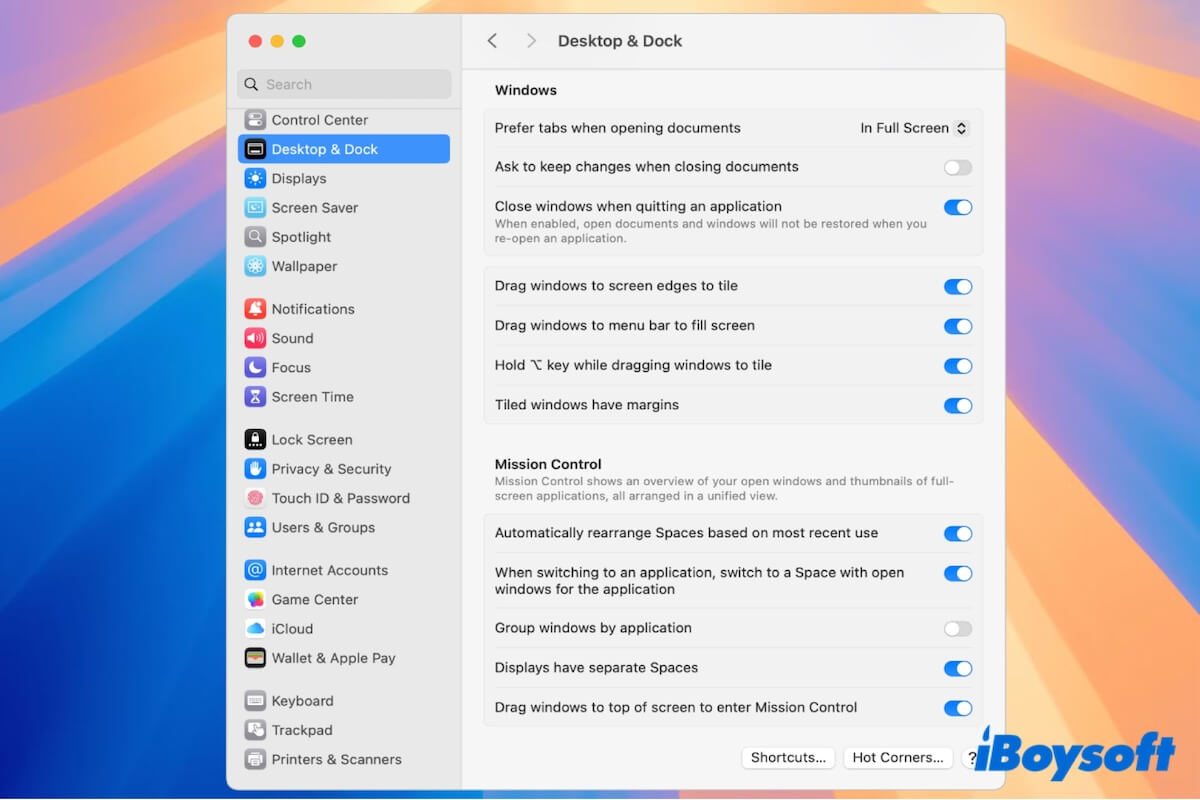
¿Por qué las ventanas se siguen redimensionando en macOS Sequoia?
Apple introdujo una nueva función en macOS 15 Sequoia llamada auto redimensionamiento de ventanas. Esto permite que las ventanas de las aplicaciones se ajusten automáticamente al borde de la pantalla cuando está cerca.
Esta nueva función viene activada por defecto en macOS Sequoia. Por eso, después de actualizar a Sequoia, experimentas este redimensionamiento automático de ventanas.
Cómo desactivar el redimensionamiento automático de ventanas en Sequoia
El propósito inicial del redimensionamiento automático de ventanas es ayudar a los usuarios a trabajar de forma más fluida y flexible con las aplicaciones en Mac.
Sin embargo, esta función puede resultar un poco molesta para ti. Las ventanas siguen siendo redimensionadas en tu Mac interfiriendo con tu eficiencia en el trabajo.
Si quieres detener eso, sigue nuestros pasos para desactivar el redimensionamiento automático de ventanas en macOS Sequoia:
- Ve al menú de Apple > Preferencias del Sistema.
- Desplázate por la barra lateral y selecciona Escritorio y Dock.
- Encuentra la sección de Ventanas.
- Desactiva todas las opciones de mosaico de ventanas (hay cuatro opciones de mosaico de ventanas):
Desactiva "Arrastrar ventanas a los bordes de la pantalla para encajar".
Desactiva "Arrastrar ventanas a la barra de menús para llenar la pantalla".
Desactiva "Mantén presionada la tecla ⌥ mientras arrastras ventanas para encajar".
Desactiva "Las ventanas con mosaico tienen márgenes".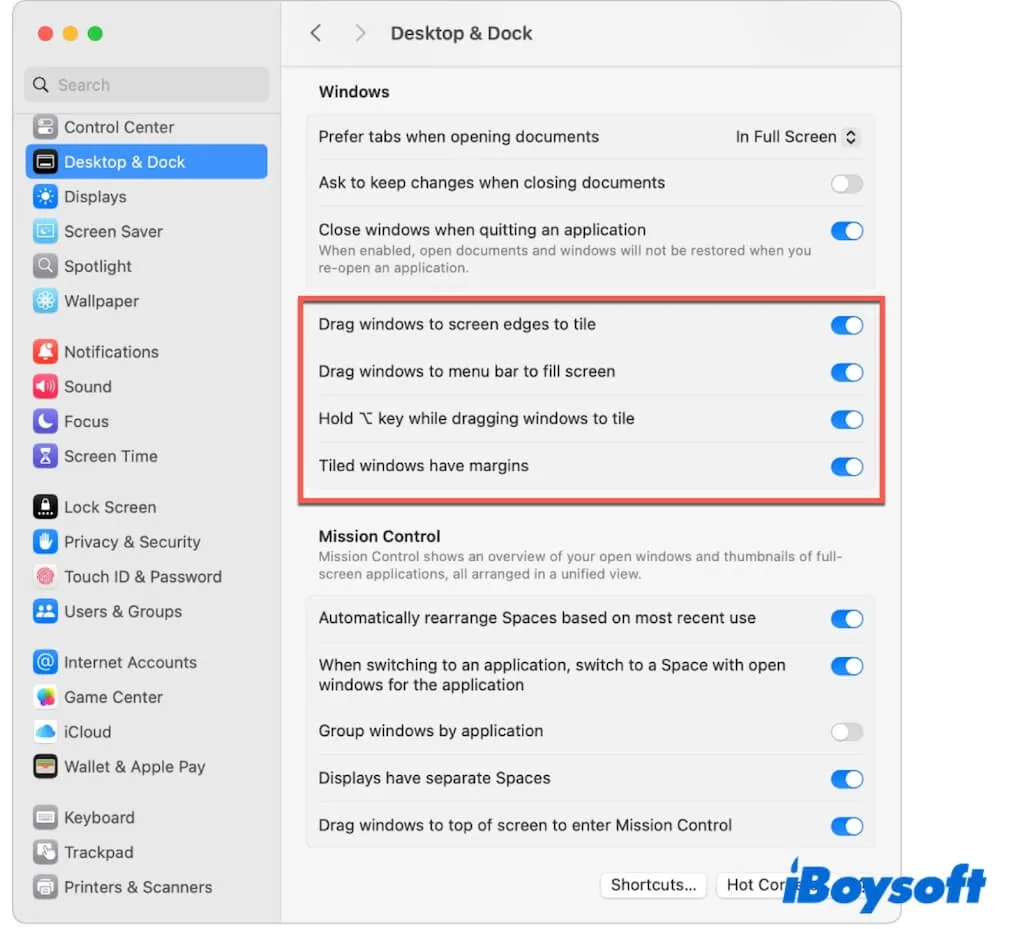
Después de eso, cierra Preferencias del Sistema, abre una aplicación, arrastra y suelta a la esquina y borde de tu pantalla, y verifica si la ventana deja de redimensionarse automáticamente.
Comparte la forma de desactivar el redimensionamiento automático de ventanas en Mac Sequoia.
¿Qué hacer si el redimensionamiento automático de ventanas continúa después de desactivar las opciones de mosaico?
Si las ventanas siguen redimensionándose automáticamente en tu Mac después de ajustar las configuraciones de las ventanas, puedes probar nuestras soluciones a continuación para solucionarlo.
Vuelve a verificar tus configuraciones de ventanas
Para desactivar el redimensionamiento automático de ventanas en Sequoia en todas las condiciones, no solo desactives "Arrastrar ventanas a los bordes de la pantalla para encajar". Necesitas desactivar todas las opciones de mosaico.
Si la ventana de la aplicación sigue siendo de pantalla completa después de restablecer las configuraciones de ventanas, verifica si has desactivado todas las opciones de mosaico.
Reinicia tu Mac
Tal vez el sistema no ha activado los cambios en la configuración de ventanas después de reiniciar. Puedes reiniciar tu Mac y ver si el problema de redimensionamiento automático de ventanas en Sequoia se ha solucionado.
Actualiza tu Mac
Algunos usuarios han comentado que incluso si desactivaron los cambios en la configuración de ventanas, las ventanas de la aplicación siguen pasando a pantalla completa o se hacen más grandes al arrastrarlas.
Esto puede ser un bug del sistema. Puedes actualizar tu Mac cuando haya una actualización menor de macOS Sequoia disponible.
Si desactivas el redimensionamiento automático de ventanas en Sequoia después de seguir nuestros pasos, por favor comparte el método con más personas.